
下载app免费领取会员


本文是关于如何在WPS中实现图形上下翻转的说明。在WPS中,我们经常需要对图形进行一些特殊处理,例如翻转、旋转等操作。本文将详细介绍在WPS中如何实现图形上下翻转的步骤。
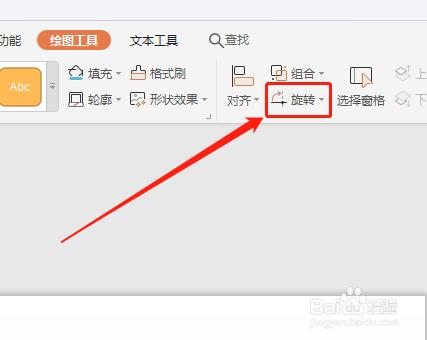
步骤一:打开WPS
首先,在电脑上打开WPS软件。WPS是一款功能强大的办公软件,拥有丰富的图形处理功能。在WPS中,我们可以轻松实现对图形的各种操作。
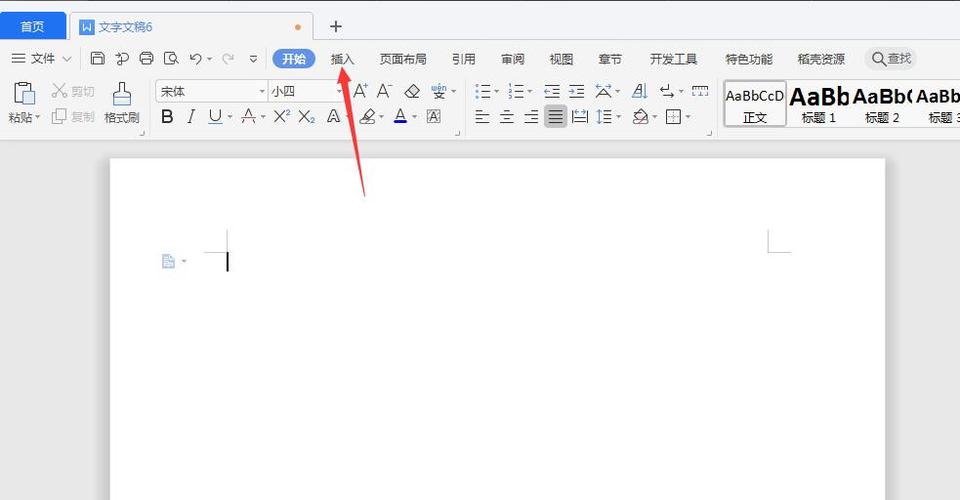
步骤二:插入图形
在WPS中,我们需要先插入一个图形,然后才能对它进行上下翻转。点击WPS菜单栏中的“插入”选项,在下拉菜单中选择“图形”,然后选择一个合适的图形进行插入。
步骤三:选择图形
在插入图形后,我们需要先选择要进行上下翻转的图形。点击鼠标左键,将鼠标移动至图形上方,然后按住鼠标左键不放,拖动鼠标框选图形。选中图形后,可以看到图形周围出现了虚线框。
步骤四:翻转图形
选中图形后,点击WPS菜单栏中的“格式”选项,在下拉菜单中选择“翻转”,然后选择“上下翻转”选项。此时,图形将会立即上下翻转。
步骤五:确认翻转效果
完成上下翻转后,我们可以查看图形的翻转效果。如果需要进一步调整图形的位置或大小,可以通过鼠标拖动或调整图形边框的大小进行调整。
步骤六:保存文件
当图形的上下翻转效果达到要求后,我们需要保存文件。点击WPS菜单栏中的“文件”选项,在下拉菜单中选择“保存”选项,然后选择保存的路径和文件名,最后点击“保存”按钮。
步骤七:关闭WPS
当文件保存完毕后,我们可以关闭WPS软件。点击WPS菜单栏中的“文件”选项,在下拉菜单中选择“关闭”选项,然后点击“确定”按钮。
通过以上步骤,我们可以在WPS中轻松实现图形的上下翻转。在实际使用中,我们可以根据具体需求对图形进行各种处理,提高工作效率和图形效果。
本文版权归腿腿教学网及原创作者所有,未经授权,谢绝转载。

上一篇:Revit技巧 | Revit怎么开洞?关于在Revit中如何在楼板上挖出非穿透的洞
推荐专题





















































